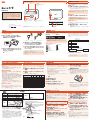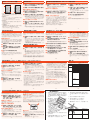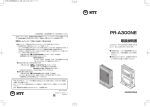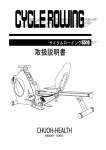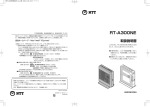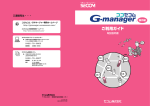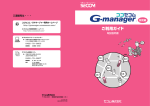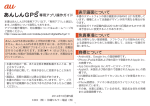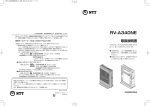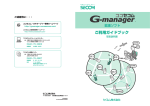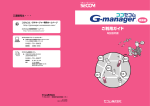Download 保証書
Transcript
電源を入れる/切る 各部の名称と機能 ディスプレイ 本製品は、簡単に電源が切れない仕様となっています。これは誤動作防 止と第三者が簡単に電源を切ることができないようにするためです。 設定キー 各設定値を表示します。 (→P.7) ■電源を入れる 1 先の細いもので電源キーを2秒以上長押しする 警告文、auロゴが表示され本製品が起動します。初めて電源 を入れた場合は初期設定が必要です。 (→P.10) 取扱説明書 • 先の折れやすいものや先のとがったもので、電源キーを押さな いでください。 • 電源キーは、強く押しすぎないようにしてください。 本製品はお買い上げ時の状態では、ご利用になれませ ん。本製品を使用するには、お手持ちのスマートフォン にあんしんGPSアプリ(以下、 「専用アプリ」と表記しま す。)をインストールいただき、初期設定を行う必要が あります。本書(→P.10)の内容を参照して初期設定を 行ってください。 ■電源を切る 1 先の細いもので電源キーを2秒以上長押しする • App StoreはApple Inc.のサービスマークです。 • Appleは、 米国および他の国々で登録されたApple Inc.の商標です。 • iOS商標は米国Ciscoのライセンスにもとづき使用されています。 緊急ブザー 電源キー 緊急ブザーを鳴動します。 (→P.26) ストラップ取り付け部 電源の入/切を行います。 (→P.3) ■画面の消灯について 一定時間操作をしないと画面が一時的に消えます。次の操作 を行うと、画面を表示します。 2014年9月第1.2版 発売元:KDDI(株)・沖縄セルラー電話(株) 製造元: KTJ13WASXX- 0914SZ スピーカー •本文中で使用している本製品のイラストはイメージです。実際の製品と 違う場合があります。 1 画面の消灯中に設定キー/緊急ブザーを押す 待受画面が表示されます。 ※画面の消灯前に設定値などを表示していた場合でも、待受画面 に戻ります。 外部接続端子 -1- -2- 充電する -3- 画面表示について ■指定のACアダプタ(別売)/DCアダプタ(別 売)を接続して充電する 待受画面には、時計、電波の強さと電池レベルの目安や、状態を 示すメッセージなどが表示されます。 1 ACアダプタ(別売)/DCアダプタ(別売)の ■待受画面 ■見張り中 microUSBプラグの向きを確認し、本製品の外 部接続端子にまっすぐ差し込む 共通ACアダプタ04(別売) 共通DCアダプタ03(別売) 3 充電が終わったら、本製品の外部接続端子か 突起部を 下にする らACアダプタ(別売)/DCアダプタ(別売)の microUSBプラグをまっすぐに引き抜く 4 ACアダプタ(別売)の電源プラグをコンセントから 抜く/DCアダプタ(別売)のプラグをシガーライタ ソケットから抜く 2 ACアダプタ(別売)の電源プラグをコンセントに 差し込む/DCアダプタ(別売)のプラグをシガー ライタソケットに差し込む 「 • 緊急通知中は、電源を切ることができません。 • 電源を切らなければならない場所(航空機内、病院内など)では、 事前に本操作を行っていただくようお願いいたします。 」が点灯します。 • 外部接続端子に外部機器を接続した状態で無理な力を加えると、破 損の原因となりますのでご注意ください。 • 電源が切れている状態で充電をした場合、しばらくすると自動で電 源が入ります。 • 見張り中は電源キー以外の操作がすべて無効となります。 • 初期設定を行う前は、画面に「管理者未登録」と表示されます。初期 設定をしてください。 (→P.10) ■アイコン表示について 通常モードの待受画面で設定キーを押すと、設定値などを 表示します。設定キーを押すたびに以下のように表示が切 り 替 わ り ま す。設 定 値 の 表 示 は、初 期 設 定 後 に 行 え ま す。 (→P.10) 待受画面 設定キーを 2秒以上長押し 設定キー 管理者モード※1 歩数/カロリー※2 <電波の強さ> :強 :中 :弱 :微弱 :圏外 <電池レベル> :十分 :中位 :要充電 :残量なし :充電中 :充電中異常あり ■設定値の表示 緊急ブザー鳴動の設定値 プロフィール名/ 電話番号 設定キーを 2秒以上長押し 設定キー 技術基準 適合証明表示 ※1 管理者が未登録のときのみ表示されます。 ※2 歩数計を有効にしている場合に表示されます。 • 本製品から設定値の変更はできません。設定値の変更は専用ア プリから行ってください。 -4- -5- -6- -7- あんしんGPSアプリについて あんしんGPSアプリでできること モードについて 初期設定を行う 1 専用アプリをインストールする ■モード選択 ■本製品の遠隔操作 •管理者およびメンバーは専用アプリを使用して、本製品の 遠隔操作ができます。 •探す、探す(連続測位)、鳴らす、見張り開始/終了、カロリー データ履歴の取得などができます。 ■本製品の機能を設定 •管理者は専用アプリを使用して、本製品の各機能を「ON」/ 「OFF」できます。 •エリア通知設定やタイマー通知設定ができます。 •緊急ブザー鳴動、緊急地震速報設定、電池残量通知、電源 OFF通知、見張り設定、振動アラーム種別、乗り物移動検知、 歩数計/カロリー設定、ブザー通知先の変更※ができます。 (初期設定後は、管理者用メイン画面で[設定]→[あんしん GPS端末設定]から変更できます。) ※iOS用の専用アプリにはありません。 •本製品の端末プロフィール、端末利用者の設定、ソフトウェ アアップデート、自動アップデート、端末オールリセットが できます。 ■ココセコムのご利用 専用アプリからココセコムの情報を入手したり、ココセコム アプリの動作確認ができます。iOSでのご利用についてはau ホームページをご確認ください。 -8- 専用アプリは「人モード」 「ペットモード」 「車・バイクモード」 「荷 物モード」 「 マニュアルモード」の5つのモードから選択して利 用します。 1 管理者用メイン画面で[設定]→[あんしんGPS端 末設定] 2 現在のモード名をタップする→使用するモードを 選択する 各モードで利用できる機能は次の通りです。 機能名 探す 探す(連続測位) 鳴らす エリア通知 タイマー通知 見張り機能 カロリーデータ履歴 緊急ブザー 緊急地震速報 電池残量通知 電源OFF通知 人 モード ○ ○ ○ ○ ○ × ○ ○ ○ ○ ○ ペット 車・バイク 荷物 モード モード モード ○ ○ ○ ○ ○ ○ ○※1 ○ ○ ○ ○ ○ ○ ○ ○ × ○ × ○ × × ○※2 ○ ○ × × × ○ ○ ○ ○ ○ ○ 商品名 (持込み修理) 製造番号※ 見 保証期間 お買い上げ日より 1 年 お買い上げ日※ 年 月 日 お名前 お客様 ご住所 電話番号 様 販売店※ 電話番号 本 *本書記載の機器は、修理や点検の場合、登録された情報内容 が変化、消失するおそれがあります。情報内容は、別にメモを 取るなど必ずお控えください。情報が変化、消失したことによ る損害などの請求につきましては、一切責任を負いかねます ので、予めご承知ください。 *本保証書は、本書に明示した期間、条件のもとで、無償修理を お約束するものです。従って、本書によって保証書を発行して いる者(保証責任者)及び、それ以外の事業者に対するお客 様の法律上の権利を制限するものではありません。保証期間 経過後の修理についてなどご不明点は、KDDI(株) ・沖縄セ ルラー電話(株)お客さまセンター(右記)及び、auショップ、 PiPitなどにお問合せください。 ※印欄に記入のない場合は無効となりますので必ずご確認 ください。 (注)・内蔵電池は無償修理保証の対象外です。 ・修理の際、弊社の品質基準に適合した再利用部品を使用 することがあります。 ・お客様にご記入いただいた保証書の内容は、保証期間内 のサービス活動のために記載内容を利用させていただ く場合がございますので、 ご了承ください。 発売元 KDDI株式会社 東京都千代田区飯田橋3丁目10番10号 沖縄セルラー電話株式会社 沖縄県那覇市久茂地1丁目7番1号 お客さまセンター 0077-7-113 製造元 スワードを入力する→[登録] ※パスワードは本製品の不正利用防止用として、新たに設定して ください。 7 管理者情報の登録をする 管理者情報の入力が完了したら、本製品に登録情報を書き込 みます。本製品の画面に「管理者未登録」と表示されている状 態で、本製品の設定キーを2秒以上長押ししてください。本製 品の画面が「管理者モード」になったら、専用アプリの[次へ] ボタンを押してください。 3 専用アプリを起動する 4 利用するモードを選択する→[次へ] 5 本製品の名前、電話番号を入力する→[次へ] ※本製品の電話番号は、設定キーを押すと表示されます。 -10- 本製品の画面が「処理中」点滅後、時計表示になると初期設定 は完了です。 初期設定完了後、専用アプリには管理者用メイン画面が表示 されます。 [ 探す]、 [ その他]もしくは[設定]をタップするこ とで本製品の機能を利用できます。 -11- 管理者とメンバーについて ■管理者とメンバー機能 店名・住所 6 管理者の名前/電話番号/Eメールアドレス/パ 2 本製品の電源を入れる -9- 携帯電話 本体 (注) あんしんGPS(型式名称 KYS11) <専用アプリのダウンロード先> au Marketなどで「あんしんGPS」を検索 App Storeで「あんしんGPS」を検索 • 専用アプリをインストールするとアプリケーション一覧に以下の アイコンが表示されます。 ※1 バイブは振動しません。 ※2 緊急ブザーの音は鳴らずに、通知のみ行います。 保証書 品名 マニュアル モード ○ ○ ○ ○ ○ ○ ○ ○ ○ ○ ○ 本製品を使用するには、スマートフォンに専用アプリ(あんしん GPSアプリ)をインストールし、初期設定を行う必要がありま す。 専用アプリの動作環境・対応端末につきましては、auホーム ページをご確認ください。 http://www.au.kddi.com/mobile/product/digitallife/kys11/ • 専用アプリには「管理者」と「メンバー」が登録できます。 「管理者」は本製 品1台につき1名、 「メンバー」は9名(管理者を含む計10名)まで登録で きます。 ※ 機 • 管理者は、本製品のすべての機能を利用できます。メンバーは[探す] 能のみ利用できます。 ※ 「探す(連続測位)」はできません。 • 緊急ブザーを起動した場合は、メンバーにもEメールで通知されます。 • 管理者、メンバーとも必ず専用アプリをインストールして利用する必要 があります。 <ご注意> 「メンバー」での利用には、管理者が事前に本製品に「メンバー」の電話番 号とパスワードを登録しておく必要があります。 「メンバー」は「管理者」 が登録した電話番号とパスワードで、専用アプリへの登録ができます。 ■管理者がメンバーを登録する 1 管理者用メイン画面で[設定]→[その他設定] 2[端末利用者の設定]→[+] 3 名前/電話番号/Eメールアドレス/パスワードを 入力する→[完了] ■管理者がメンバーを削除・更新する 1 管理者用メイン画面で[設定]→[その他設定] 2[端末利用者の設定]→削除・更新したいメンバーの 名前をタップする→[メンバーを削除]→[OK] メンバーが削除されます。メンバーの情報を更新する場合は、各 項目を編集し[更新]をタップします。 -12- ■本製品のメンバーとして登録・利用する 1 専用アプリの初期設定画面(モード選択画面)で [メンバーとして登録する場合はこちら] 2 メンバー利用者として登録する、あんしんGPS の電話番号を入力する→[次へ] 3 利用者の電話番号と管理者が事前に登録したパ スワードを入力する→[登録]→[OK] <ご注意> 管理者がメンバー登録を行うと、メンバーが専用アプリを使っていなく ても、緊急ブザーによる位置情報通知はEメールで通知されます。 ■管理者があんしんGPS端末を追加登録する 1 管理者用メイン画面で、現在利用中のあんしん GPSの名前が表示されている欄をタップする 2[このアプリで利用する端末追加/削除]→[追加] ■■管理者として登録する場合 「初期設定を行う」 (→P.10)の手順4以降の操作を行う。 ■■メンバーとして登録する場合 「本製品のメンバーとして登録・利用する」 (→P.13)の操 作を行う。 <通知について> 緊急ブザー、エリア通知、タイマー通知の結果はEメールで送信されま す。 本文のURLを選択して地図を確認できます。 ※本製品が送信するEメールのアドレスは 「[email protected]. ne.jp」で固定です。ご利用のスマートフォンでメールフィルターを設 定されている場合は、 このアドレスからのメールを受信できるように 設定を変更してください。 -13- 管理者/メンバー用メイン画面 メイン画面の主な操作方法は以下の通りです。 ※画面は、実際の画面と異なる場合があります。 ① ② 基本操作(探す) 基本操作(位置確認履歴を見る/カロリーデータ履歴を見る) ■探す<管理者・メンバー共通> ■位置確認履歴を見る ■歩数計/カロリー設定※を「ON」にする 1 専用アプリに現在地を確認したい本製品の名前が 1 管理者用メイン画面で[その他]→[位置確認履歴を 1 管理者用メイン画面で[設定]→[あんしんGPS 表示されていることを確認する 2 管理者/メンバー用メイン画面で[探す]→[探す] アニメーションが表示された後、測位結果(地図)が表示されます。 ■探す(連続測位)<管理者のみ> ③ 管理者用メイン画面 ④ ③ 本製品の位置を30分間連続で確認し続けます。 メンバー用メイン画面 ①現在利用中のあんしんGPSの名前が表示されます。 複数のあんしんGPS端末を利用する場合は、ここから切 替/追加が可能です。 ②設定ボタン エリア/タイマー設定、あんしんGPS端末設定、その他設 定、ココセコム※の設定を利用できます。 ※iOS用の専用アプリにはココセコムメニューはありません。 ③探すボタン 探す(単発測位)、探す(連続測位)※、鳴らす(遠隔メロディ) が利用できます。 ※管理者のみ利用できます。 ④その他ボタン 位置確認履歴の確認、見張り開始/終了、振動レベル設定 開始、カロリーデータの履歴の確認ができます。 ※表示される項目は設定しているモードにより異なります。 1 専用アプリに現在地を確認したい本製品の名前が 表示されていることを確認する 2 管理者用メイン画面で[探す]→[探す(連続測位)] 30分間、3分間隔で定期的に位置情報を更新し、地図上に軌跡 を表示します。 ※その他の機能を利用する場合は、連続測位をキャンセルする必要 があります。連続測位中は、管理者、メンバーともその他の機能は 利用できません。キャンセルには時間がかかる場合があります。 ■鳴らす<管理者・メンバー共通> 1 専用アプリに本製品の名前が表示されていること を確認する 2 管理者/メンバー用メイン画面で[探す]→[鳴らす] 本製品から1分間メロディが鳴り、バイブレーションが振動し ます。 過去に表示した測位結果(地図)の履歴を表示できます。 • 履歴は最大100件蓄積されます。 人モード、ペットモード、マニュアルモード時に利用できます。 1 管理者用メイン画面で[その他]→[カロリーデータ 履歴を見る] (ペットモード時は[活動量を見る]) カロリーデータの取得とグラフの閲覧ができます。 ■歩数計/カロリー設定について •人モード、ペットモード、マニュアルモード時に、 「歩数計/カ ロリー設定(ペットモード時は「活動量計」)」を「ON」にする と、本製品でカロリーデータの取得ができるようになります。 •「歩数計/カロリー設定」を「ON」にしているときは、本製品の 設定キーを押すと本製品の画面に歩数とカロリーが表示され ます(ペットモード時は表示されません)。 •本製品は過去14日間のカロリーデータを蓄積します。 (14日 間を過ぎたデータは自動的に削除されます。) •専用アプリは最大365日分のデータを蓄積します。 -15- 設定操作(振動レベル設定) 設定した開始/終了時刻の間に、あらかじめ指定したエリアに 本製品が出入りするとEメールで通知する機能です。 1 管理者用メイン画面で[その他]→[振動レベル設定 1 管理者用メイン画面で[設定]→[エリア/タイマー 3 あんしんGPS端末設定画面で[更新] <ご注意> 見張り機能の振動/乗り物移動検知は、用途に応じた最適な振動レベル が選択できるようになっています。見張りたい対象物に本製品を取り付 けて、最適な振動レベルを設定してください。 開始] 専用アプリの案内に従って本製品の画面が「振動レベル設定中」 に切り替わったら、本製品の設定キーを繰り返し押して、振動レ ベルの調整を行います。 (振動レベルは10段階あり、振動レベル 1が最も敏感に反応します。) • 実際に対象物に取り付けて、最適な振動レベルを設定してくださ い。 本製品の設定キーを長押しすると設定が完了します。 設定操作(見張り開始/終了) 通知設定] 2「エリア通知設定」の設定欄をタップする→開始す る時刻と終了する時刻を入力する 設定できる時刻は10分単位です。実際の通知は設定時刻に対し て、最大で5分程度前後する場合があります。 「曜日指定」から選択する 3 繰り返し種別を「1回のみ」 4 エリア名を入力する→[エリア指定] 1 管理者用メイン画面で[その他]→[見張り開始/終 了] 見張りを開始します。 [見張り開始/終了]を再度タップすると、 見張りを終了します。 • 見張り設定中は、管理者用メイン画面に「見張り中」と表示されます。あ らかじめ設定した振動レベルを超えると、設定した内容に従って本製 品が警告音を鳴らしたり、管理者にEメールで通知します。 <ご注意> 見張り設定中に、 [探す]を実行した場合は、完了後に再び見張り中に戻り ます。 [探す(連続測位)]を実行した場合は、30分の連続測位完了後に見張 り中に戻ります。警告音開始後2分間は振動を検知しても通知しません。 -19- 5 地図表示画面で画面中央の円にエリアとして設定 したい地図を合わせる→[エリア設定] 6 エリア通知設定画面に戻ったら、設定時刻、繰り返 し種別の入力内容を確認して[戻る] ■ソフトウェアアップデート 1 管理者用メイン画面で[設定]→[その他設定] 2[端末オールリセット]→[OK] <ご注意> ご使用のスマートフォンの電話番号が変わる場合は、必ず端末オールリ セットを行い、もう一度本製品の初期設定をしてください。 ■ソフトウェアを更新する 本製品はソフトウェアアップデートに対応しています。ソフ トウェアアップデートとは本製品のソフトウェアを更新する 機能です。 •見張り中はソフトウェア更新のお知らせを受信できません。 ソフトウェアアップデートは以下の2つの方式から選べます。 ■自動アップデート 1 管理者用メイン画面で[設定]→[その他設定] 2[自動アップデート]→[OK] 自動でauからの本製品のソフトウェア更新をするように設 定します。 <ご注意> 専用アプリで歩数計データを管理する場合は、14日以内に一度、本製品 のカロリーデータを取得することをおすすめします。 1 管理者用メイン画面で[設定]→[その他設定] 2[ソフトウェアアップデート]→[OK] 本製品がソフトウェアの更新が必要かどうかを確認します。 本製品の画面に「アップデートしますか」が表示された場合は、 本製品の緊急ブザーを押すと、ソフトウェアアップデートが始 まります。 アップデートが完了すると「アップデートが完了しました」の表 示の後に、待受画面に戻ります。 ■ご利用上の注意 •ソフトウェアの更新にかかる情報料・通信料は無料です。 •ソフトウェアの更新が必要な場合は、auホームページなどで お客様にご案内させていただきます。詳細内容につきまして は、auショップもしくはお客さまセンター(157/通話料無 料)までお問い合わせください。また、auの端末をより良い状 態でご利用いただくため、ソフトウェアの更新が必要なauの 端末をご利用のお客様に、ソフトウェア更新のお知らせをお 送りさせていただくことがあります。 •十分に充電してから更新してください。電池残量が少ない場 合や、更新途中で電池残量が不足するとケータイアップデー トに失敗します。 •電波状態をご確認ください。電波の受信状態が悪い場所では、 ケータイアップデートに失敗することがあります。 登録した時間になると本製品の「エリア通知」が起動し、登録 したエリアへの出入りを監視します。初回のみ地図がついた Eメールで通知し、その後は本製品が定期的なチェックを行 い、エリアの出入りがあるとEメールで管理者に通知します。 ■タイマー通知を利用する 1 管理者用メイン画面で[設定]→[エリア/タイ マー通知設定] 2「タイマー通知設定」の設定欄をタップする→開 始する時刻を入力する 設定できる時刻は10分単位です。実際の通知は設定時刻に 対して、最大で5分程度前後する場合があります。 る 4 タイマー名を登録する タイマー名は、通知Eメール本文に記載されます。 5 設定時刻、繰り返し種別の入力内容を確認して [戻る] 7「エリア通知設定」の[OFF] 6 エリア/タイマー通知設定画面で[更新] エリア通知設定が「ON」になります。 登録した時間になるとタイマー通知が起動し、本製品の位置 測位を行います。地図がついたEメールを管理者に送信しま す。 -20- -21- 設定操作(端末オールリセット/自動アップデート/ソフトウェアアップデート) 本製品および専用アプリの情報をリセットすることができます。 ※ペットモード時は「活動量計」となります。 「曜日指定」から選択す 3 繰り返し種別を「1回のみ」 エリア名は、通知Eメール本文に記載されます。 ■見張り開始/終了 -18- ■端末オールリセット 4 あんしんGPS端末設定画面で[更新] 8 エリア/タイマー通知設定画面で[更新] ■エリア通知を利用する 2「見張り設定」の設定欄をタップする→[振動ア ラーム種別]/[乗り物移動検知]を設定する→ [戻る] 3「歩数計/カロリー設定※」を「ON」にする 設定操作(エリア/タイマー通知) 見張りたい対象に本製品を取り付けて最適な振動レベルを選択 します。 端末設定] 注:ペットモード時は、体重/脚の長さ/歩幅/1日の目標歩数 となります。 -17- 本製品が振動/乗り物移動検知をした場合にEメールで通知 する機能です。自動車やバイク、自転車などに取り付けること で、いたずら防止に利用できます。ご利用にはあらかじめ見張 り設定と振動レベルの設定を完了する必要があります。 1 管理者用メイン画面で[設定]→[あんしんGPS 歩幅は自動的に入力されます。 -16- ■振動レベルの設定 本製品が振動を検知したときに、警告音を鳴らすか、管理者 にEメールで通知するかを設定します。また、乗り物移動検 知(乗り物の移動を検知したときに通知する機能)の「ON」/ 「OFF」を設定できます。 2「歩数計/カロリー設定※」の設定欄をタップする →身長/体重/歩幅を入力する→[戻る] ■カロリーデータ履歴を見る ■見張り機能 ■見張り設定をする 端末設定] ※ペットモードの場合、バイブレーションは「OFF」になります。 ※鳴動中に、本製品の設定キー/緊急ブザーを押すと鳴動が止まります。 -14- 設定操作(見張り設定) 見る] 機能一覧 •ソフトウェアを更新しても、auの端末に登録された各種デー タや設定情報は変更されません。ただし、お客様のauの端末 の状態(故障・破損・水濡れなど)によってはデータの保護がで きない場合もございますので、あらかじめご了承願います。 •ソフトウェアが更新された後で、自動的に次の更新用ソフト ウェアのダウンロードが開始される場合があります(連続更 新)。 ソフトウェアアップデート実行中は、以下のことは行わないで ください •ソフトウェアの更新中は、移動しないでください。 ソフトウェアアップデート実行中にできない操作について •緊急ブザーをはじめ、すべての動作ができなくなります。 ソフトウェアアップデートが実行できない場合などについて •ソフトウェアアップデートに失敗すると、本製品が使用でき なくなる場合があります。本製品が使用できなくなった場合 は、auショップもしくはPiPit( 一部ショップを除く)にお持 ちください。 オレンジ色部分は管理者、メンバーとも使用できる機能となります。 メニュー 探す その他 設定 ■更新のお知らせが来ると ソフトウェア更新のお知らせを受信した場合、自動的にソフト ウェア更新用データのダウンロードが開始され、ダウンロード が完了するとソフトウェアが更新されます。 詳細メニュー 探す 探す (連続測位) 鳴らす 位置確認履歴を見る 見張り開始/終了 振動レベル設定開始 カロリーデータ履歴を見る エリア/タイマー エリア通知設定 通知設定 タイマー通知設定 あんしんGPS 緊急ブザー鳴動 端末設定 緊急地震速報設定 電池残量通知 電源OFF通知 見張り 振動アラーム設定 設定 乗り物移動検知 歩数計/カロリー設定※1 ブザー通知先※2 その他設定 端末プロフィール 端末利用者の設定 ソフトウェアアップデート 自動アップデート 端末オールリセット あんしんGPSアプリについて ※2 メンバーズページ ココセコム 動作チェック はじめての方 ※1 ペットモード時は「活動量計」になります。 ※2 iOS用の専用アプリにはありません。 -22- -23- その他の操作(緊急地震速報/緊急ブザー/ココセコム) ■緊急地震速報 本製品は緊急地震速報を受信することができます。 1 管理者用メイン画面で[設定]→[あんしんGPS 端末設定]→「緊急地震速報設定」の設定欄をタッ プする→[音あり・バイブあり]/[音無し・バイブ あり]/[OFF]→[更新] ■緊急ブザーを利用する 本製品は緊急ブザーを発信することができます。 「緊急ブザー 鳴動」で、 「ON」/「OFF」ができます。 様は、 通知先を 「セコム」 にしてください。 お申込みをされずに 「セコム」 を選 択した場合は、 緊急ブザーの通知は無効となりますので、 ご注意ください。 ■緊急ブザーを鳴らす 本製品は、緊急ブザーを2回長押しすることで、管理者および メンバーにEメールで通知(「セコム」選択時は、ココセコムに通 知)することができます。 <ご注意> 緊急ブザーは2回長押しする必要があります。本製品の緊急ブザーを1回 長押しすると、5秒間本製品画面に「緊急ブザーアイコン」が点滅し、待機 音が鳴りますので、その間にもう一度緊急ブザーを長押ししてください。 キャンセルする場合は、本製品の設定キーを押してください。 ■緊急ブザーの鳴動を設定する 1 管理者用メイン画面で[設定]→[あんしんGPS端末 設定]→「緊急ブザー鳴動」の[ON]/[OFF]→[更新] ※ 「ペットモード」選択時は、緊急ブザーの鳴動は「OFF」になります。 ■ブザー通知先※を設定する ブザーの通知先を、管理者およびメンバーへのEメール通知、 もしくはココセコムから選択できます。 ※iOS用の専用アプリにはありません。緊急ブザーの通知先はメンバー 固定となります。 1 管理者用メイン画面で[設定]→[あんしんGPS 端末設定]→[ブザー通知先]→[更新] <ご注意> ココセコムは別途お申込みが必要です。 ココセコムをお申込み済みのお客 -26- ■ココセコム※ 本製品では、 ココセコムのサービスがご利用いただけます。 [はじ めての方] からセコムのホームページにアクセスしてください。 ※iOS用の専用アプリにはありません。 1 管理者用メイン画面で[設定]→[ココセコム]→[は じめての方] 以降は画面の指示に従って操作してください。 -27- -24- -25- 《無償修理規定》 1.本書にお買い上げ年月日、販売店名が記載され ているかどうかお確かめください。万一記載のな い場合及びお客様名、製造番号の記入がない場 合、内容が書き換えられた場合は、有償修理とな ります。 6.本製品を指定外の機器と接続して使用した場合、 万一発生した事故については、責任を負いかねま す。 2.保証期間内に、取扱説明書などの注意書きに従 った正常な使用状態で機器が故障した場合に は、無償修理をさせていただきます。 3.保証期間内でも、以下の場合には有償修理となり ます。 (または、修理ができない場合があります。) ① 取扱説明書に従った正しい使用がなされなかっ た場合。 ② 不当な修理や改造による故障や損傷の場合。 ③ 使用上、取り扱い上の過失または事故による故 障や損傷の場合。また、落下、水濡れ、湿気 などの痕跡がある場合。 ④地震、風水害などの天災及び火災、塩害、異 常電圧などによる故障や損傷。 ⑤ 本書の提示がない場合。 8.本書は日本国内においてのみ有効です。 (This warranty is valid only in Japan.) 見 7.出張による修理対応はお受けできません。 本 4.機器の損傷状況によっては、修理を承れない場 合もあります。 5.本書記載の機器が故障したことにより、発生した 損害・損失については負担いたしません。 9.本書は再発行しませんので、大切に保管してくだ さい。 修理メモ 年月日 修理内容 修理店・担当